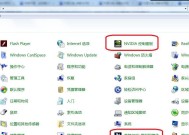主机显卡驱动叫什么名字?如何安装和更新?
- 电脑常识
- 2025-07-02
- 4
- 更新:2025-06-25 17:47:15
在使用计算机的过程中,一个经常被问到的问题就是“主机显卡驱动叫什么名字?如何安装和更新?”显卡驱动是确保我们计算机图形性能和稳定性的重要软件组件,因此及时安装和更新显卡驱动是非常必要的。接下来,让我们一步一步地了解这个问题。
显卡驱动名字的确定和获取
要知道你的显卡驱动名字,需要确认你显卡的品牌和型号。常见的显卡品牌有NVIDIA、AMD和Intel等。每家公司的驱动程序都有其特定的命名方式和版本号,通常在显卡的官方网站或者产品包装上可以找到对应型号的驱动。
如何确定显卡型号
在Windows系统中,可以通过“设备管理器”来查找显卡型号。
1.右键点击“此电脑”,选择“管理”。
2.在计算机管理窗口中,点击“设备管理器”。
3.展开“显示适配器”,右键点击你的显卡并选择“属性”。
4.在“详细信息”标签页中,选择“硬件ID”,这里会显示你的显卡型号。
在Mac系统中,可以使用系统信息来查找:
1.点击屏幕左上角的苹果菜单,选择“关于本机”。
2.点击“系统报告”,在硬件部分可以找到显卡型号。
获取显卡驱动
对于NVIDIA和AMD显卡,通常有专门的官方网站提供驱动程序下载服务。
访问NVIDIA官网或AMD官网,选择“驱动程序”或“支持”部分,输入你的显卡型号或搜索,网站会自动推荐适合你硬件的驱动程序。
下载相应的驱动安装程序,通常是.exe或.run文件,或者一个包含安装程序的压缩文件。
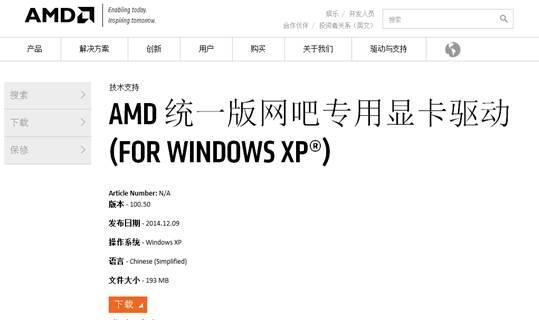
显卡驱动的安装
安装显卡驱动程序通常是一个简单直接的过程。以下是通用的步骤:
1.备份当前系统状态:在进行任何系统更改之前,建议备份重要文件和系统设置,以防安装过程出错导致数据丢失。
2.关闭正在运行的程序:确保关闭所有正在运行的程序,特别是游戏和图形设计软件。
3.运行安装程序:
如果是.exe文件,双击打开并按照向导提示进行安装。
如果是.run文件,通常需要在命令行界面中运行。
4.同意许可协议:在安装过程中,阅读并同意许可协议。
5.选择安装选项:根据需要选择典型安装或自定义安装。
6.等待安装完成:安装程序会自动完成必要的步骤,可能需要重启计算机。
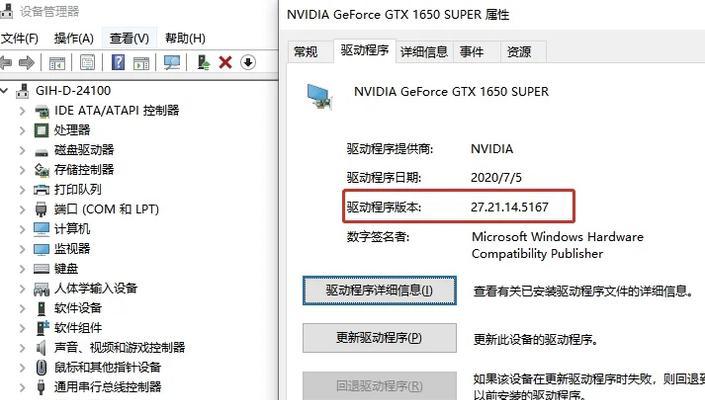
显卡驱动的更新
更新显卡驱动可以修复已知问题,提高性能和稳定性,有时还能带来新的功能。更新驱动有几种方法:
1.通过显卡官网手动下载最新驱动:
访问显卡厂商官网,选择“驱动程序”或“支持”部分。
输入你的显卡型号或使用系统检测工具,下载最新驱动。
2.使用显卡驱动程序更新工具:
NVIDIA和AMD都提供了自己的驱动更新工具,如NVIDIAGeForceExperience和AMDRadeonSoftware。
安装并运行这些工具,它们会自动检测可用的驱动更新。
3.操作系统自动更新:
在Windows系统中,可以通过“设置”>“更新与安全”>“Windows更新”来查找更新。
在Mac系统中,可以通过“系统偏好设置”>“软件更新”来检查更新。

常见问题和实用技巧
驱动安装失败怎么办?
确认显卡驱动版本与你的操作系统兼容。
尝试在安全模式下安装或使用兼容模式运行安装程序。
清除旧的驱动残留,可以使用如DisplayDriverUninstaller(DDU)这样的工具。
更新驱动后出现兼容性问题怎么办?
如果更新后出现问题,可以使用显卡驱动的“回滚”功能回到之前的版本。
如果没有回滚选项,需要卸载新驱动并安装旧版本。
定期检查驱动更新重要吗?
是的,定期检查驱动更新非常重要。显卡厂商通常会定期发布新驱动,以提供改进和修复。
通过以上步骤,现在你已经知道了显卡驱动的名字是什么,以及如何安装和更新显卡驱动。这将确保你的主机显卡以最佳状态运行,提供流畅的图形体验和稳定性能。记住,好的硬件也需要正确的软件支持,定期维护显卡驱动是保持电脑高性能的关键步骤之一。